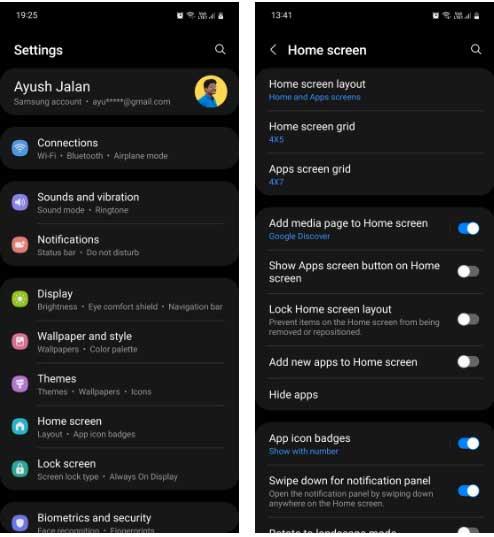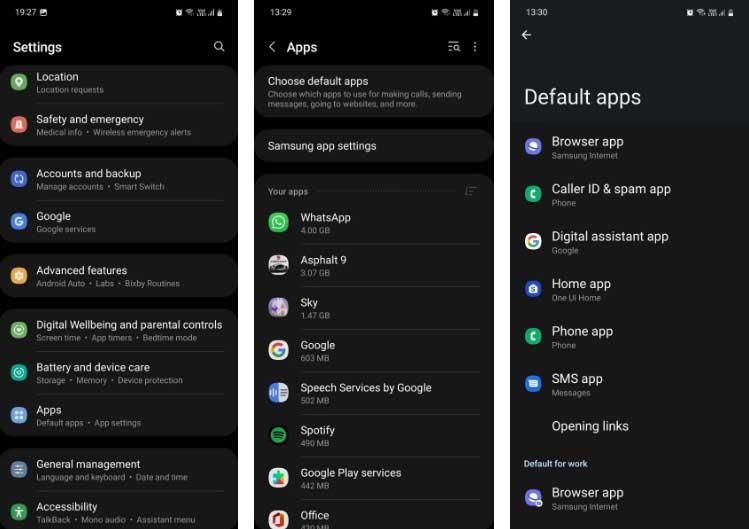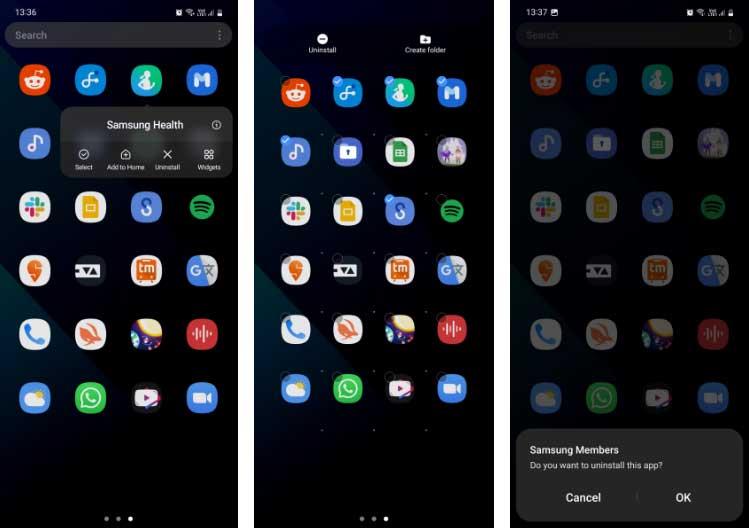Τα τηλέφωνα Samsung περιέχουν πολλές εφαρμογές και ρυθμίσεις. Ακολουθούν οι ρυθμίσεις που πρέπει να κάνετε όταν αγοράζετε για πρώτη φορά ένα smartphone Samsung .

Ρυθμίσεις για νέα smartphone της Samsung
Δημιουργήστε έναν λογαριασμό Samsung
Το πρώτο πράγμα που πρέπει να κάνετε κατά τη ρύθμιση της συσκευής σας Galaxy είναι να δημιουργήσετε έναν λογαριασμό Samsung. Αυτό σας βοηθά να δημιουργήσετε αντίγραφα ασφαλείας δεδομένων στο Samsung Cloud σε περίπτωση που το τηλέφωνό σας χαθεί ή απλώς θέλετε να το επαναφέρετε κατά την αναβάθμιση σε μια νέα συσκευή Galaxy.
Όταν χαθεί το smartphone σας, χρειάζεστε έναν λογαριασμό Samsung για να χρησιμοποιήσετε τις υπηρεσίες Find My Mobile . Χωρίς αυτήν την υπηρεσία, η Samsung δεν μπορεί να σας βοηθήσει να βρείτε αυτήν τη συσκευή.
Εάν δεν έχετε λογαριασμό Samsung, μπορείτε να δημιουργήσετε έναν μεταβαίνοντας στις Ρυθμίσεις > Λογαριασμοί και δημιουργία αντιγράφων ασφαλείας > Διαχείριση λογαριασμών > Προσθήκη λογαριασμού > Λογαριασμός Samsung και ακολουθώντας τις οδηγίες δημιουργίας λογαριασμού εδώ.
Ρυθμίστε το Side Key για να ανοίξει το μενού Power
Πατώντας το κουμπί λειτουργίας για λίγο θα ανοίξει το μενού απενεργοποίησης. Αλλά στα τηλέφωνα Samsung, αυτή η ενέργεια ενεργοποιεί τον εικονικό βοηθό Bixby από προεπιλογή.
Αυτός μπορεί να μην είναι ο τρόπος που συνήθως θέλετε να χρησιμοποιήσετε το τηλέφωνό σας. Η χρήση φωνητικών εντολών αντί να αγγίζει απλώς ένα κουμπί συχνά απαιτεί περισσότερο χρόνο. Για να αλλάξετε αυτήν τη ρύθμιση, μεταβείτε στις Ρυθμίσεις > Προηγμένες λειτουργίες > Πλαϊνό πλήκτρο και επιλέξτε Απενεργοποίηση μενού κάτω από Πιέστε και κρατήστε πατημένο.

Τώρα, όταν πατήσετε το κουμπί λειτουργίας για λίγο, το τηλέφωνο θα εμφανίσει ένα μενού απενεργοποίησης όπου μπορείτε να απενεργοποιήσετε ή να επανεκκινήσετε το τηλέφωνο, να ενεργοποιήσετε τη λειτουργία έκτακτης ανάγκης ή να ανοίξετε τη συσκευή σε ασφαλή λειτουργία αντί να ξυπνήσετε το Bixby. Αυτός είναι ένας από τους απλούστερους τρόπους για να κάνετε τα τηλέφωνα Samsung πιο φιλικά προς το χρήστη.
Σύρετε προς τα κάτω από την Αρχική οθόνη για πρόσβαση στον πίνακα ειδοποιήσεων
Μια πολύ απλή αλλά χρήσιμη ρύθμιση που δεν είναι ενεργοποιημένη από προεπιλογή στη Samsung είναι να σύρετε προς τα κάτω από την Αρχική οθόνη για να ανοίξετε τον πίνακα ειδοποιήσεων. Έτσι, αναγκάζεστε να φτάσετε στο επάνω μέρος της οθόνης, καθιστώντας τη συσκευή λιγότερο χρησιμοποιήσιμη για όσους έχουν μικρά χέρια.
Για να αλλάξετε αυτήν τη ρύθμιση, μεταβείτε στις Ρυθμίσεις > Αρχική οθόνη και ενεργοποιήστε το Σύρετε προς τα κάτω για τον πίνακα ειδοποιήσεων . Τώρα μπορείτε να σύρετε προς τα κάτω οπουδήποτε στην Αρχική οθόνη και θα τραβήξει προς τα κάτω τον πίνακα ειδοποιήσεων. Σύρετε ξανά προς τα κάτω. Ανοίγει τον πίνακα "Γρήγορες ρυθμίσεις" .
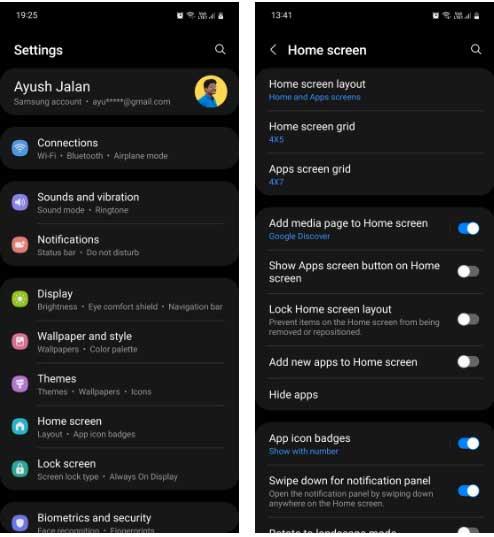
Αλλάξτε τις προεπιλεγμένες εφαρμογές στο Google Apps
Εάν προτιμάτε να χρησιμοποιείτε εφαρμογές Google αντί της Samsung, μπορείτε να τις ορίσετε ως προεπιλεγμένη επιλογή μεταβαίνοντας στις Ρυθμίσεις > Εφαρμογές > Επιλογή προεπιλεγμένων εφαρμογών .
Πατήστε την κατηγορία όπως η εφαρμογή Browser και επιλέξτε Samsung Internet ή Google Chrome ή οποιοδήποτε άλλο πρόγραμμα περιήγησης είναι εγκατεστημένο στη συσκευή. Λειτουργεί με παρόμοιο τρόπο και για άλλες κατηγορίες, συμπεριλαμβανομένων της εφαρμογής Ψηφιακός βοηθός, Τηλέφωνο, SMS...
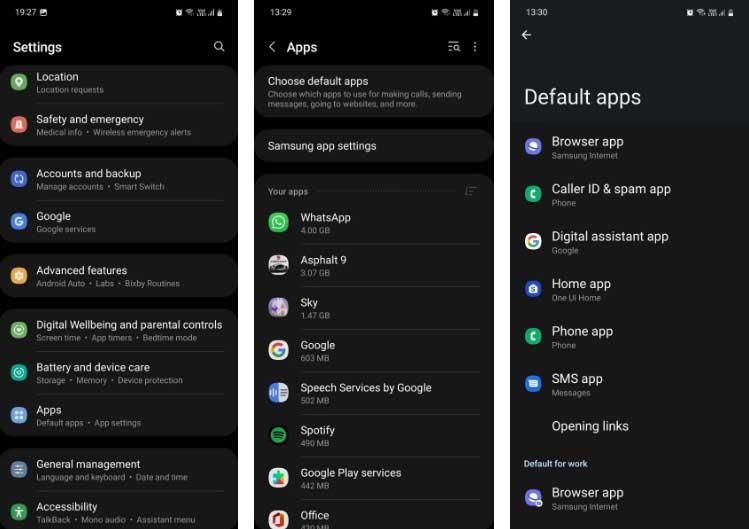
Απεγκαταστήστε ανεπιθύμητες εφαρμογές Samsung
Τα περισσότερα τηλέφωνα Samsung έχουν περίπου 30 προεγκατεστημένες εφαρμογές, χωρίς να συμπεριλαμβάνονται εφαρμογές συστήματος όπως το Ρολόι και το Ημερολόγιο. Μερικά από αυτά είναι αρκετά χρήσιμα. Για να απεγκαταστήσετε ανεπιθύμητες εφαρμογές, μεταβείτε στις Ρυθμίσεις > Εφαρμογές και , στη συνέχεια, πατήστε μια εφαρμογή για να ανοίξετε τη σελίδα πληροφοριών της και, στη συνέχεια, πατήστε Κατάργηση εγκατάστασης > OK για να την καταργήσετε.
Εάν θέλετε να απεγκαταστήσετε πολλές εφαρμογές ταυτόχρονα, αυτή η μέθοδος μπορεί να πάρει πολύ χρόνο. Σε αυτήν την περίπτωση, μπορείτε να απεγκαταστήσετε ομαδικές εφαρμογές ως εξής:
- Ανοίξτε το συρτάρι εφαρμογών. Πατήστε παρατεταμένα μια εφαρμογή που θέλετε να διαγράψετε.
- Στο μενού που εμφανίζεται, αγγίξτε Επιλογή .
- Επιλέξτε όλες τις εφαρμογές που θέλετε να καταργήσετε και πατήστε Κατάργηση εγκατάστασης .
- Συνεχίστε να αγγίζετε το OK σε κάθε αναδυόμενο παράθυρο που εμφανίζεται.
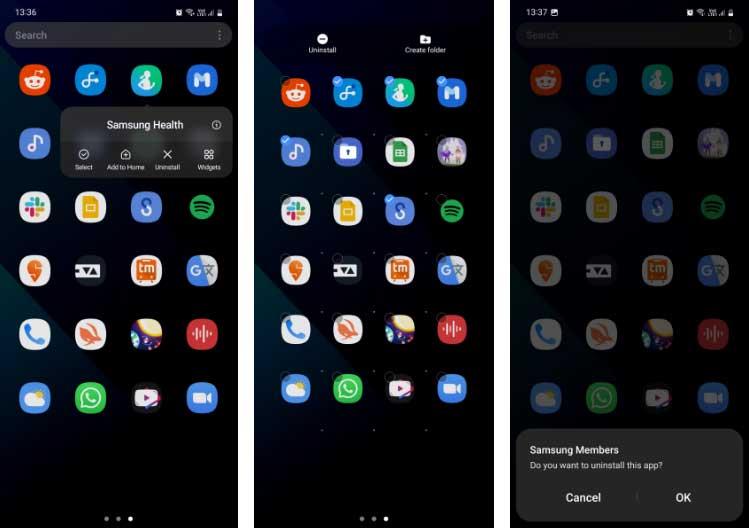
Λάβετε υπόψη ότι ορισμένες εφαρμογές της Samsung, συμπεριλαμβανομένων των Galaxy Store, Bixby, Secure Folder, My Galaxy, AR Zone, Samsung Free... δεν μπορούν να απεγκατασταθούν επειδή αποτελούν αναπόσπαστο μέρος του One UI. Μερικά από αυτά δεν μπορούν καν να απενεργοποιηθούν.
Παρακάτω παρατίθενται ορισμένες ρυθμίσεις που πρέπει να κάνετε όταν αγοράζετε ένα smartphone Samsung . Ελπίζω το άρθρο να είναι χρήσιμο για εσάς.